
Word-dokumentin yhdistelmän käyttäminen on erinomainen tapa tarjota lisätyösi ja tehdä asiakirjasi tarkemmin. Näin voit lisätä YouTube-videon Microsoft Word -asiakirjaksi.
Voit lisätä YouTube-videon Word-asiakirjaan avaamalla selaimesi valinta (kuten Chrome) ja siirry YouTube-verkkosivusto . Etsi YouTube-videota Että haluat käyttää kirjoittamalla videon nimen hakupalkkiin. Napsauta hakupainiketta tai paina Enter.
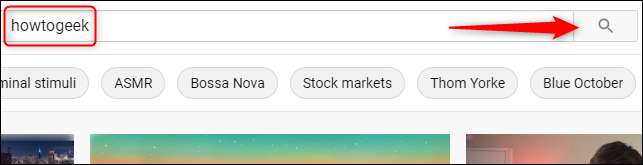
Valitse video hakutuloksista napsauttamalla sitä.
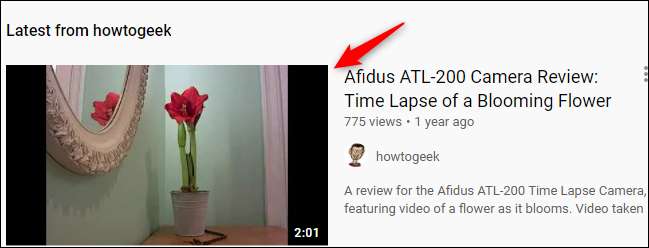
Seuraavaksi korosta videon URL-osoite selaimen osoiterivyssä klikkaamalla ja vetämällä kohdistin tekstin päälle. Napsauta hiiren kakkospainikkeella ja valitse sitten "Kopioi" kontekstivalikosta.
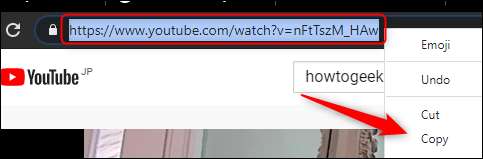
Vaihtoehtoisesti voit kopioida videon upotuskoodin. Saat upotuskoodin napsauttamalla videon alla "Jaa".
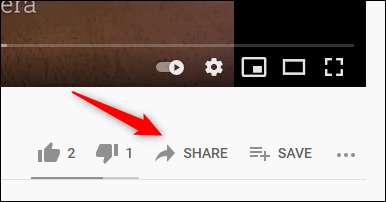
Valitse Osakeikkunassa "Upota".
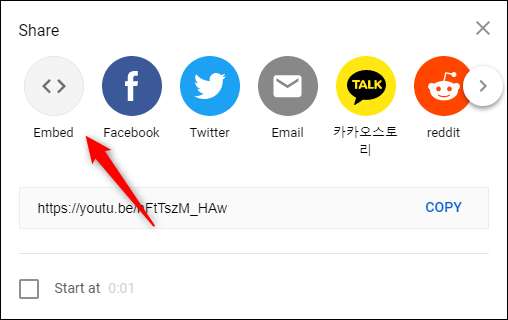
Upota videoikkuna tulee näkyviin. Kopioi koodi leikepöydälle napsauttamalla "Kopioi". Valinnaisesti, jos haluat aloittaa videon tietystä ajasta, valitse "Käynnistä" -valintaruutu ja anna haluamasi aika.
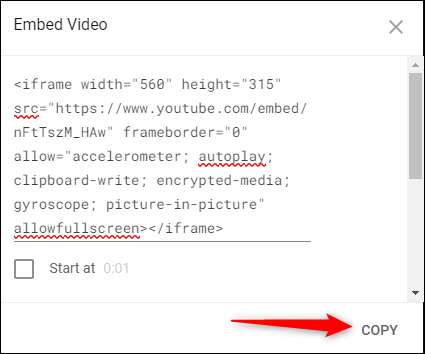
URL-osoitteen tai upotettava koodi kopioidaan leikepöydälle, avoin sana.
Valitse Top Toolbar -ohjelmasta "Lisää" -välilehti ja valitse sitten "Online Video" Media Groupissa.
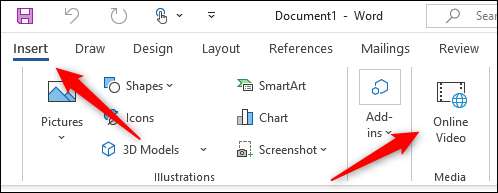
Aseta video-valintaikkuna tulee näkyviin. Liitä (Ctrl + V tai hiiren kakkospainikkeella & gt, liitä) URL-osoite tai upotettu koodi tekstiruutuun ja napsauta sitten "Lisää."
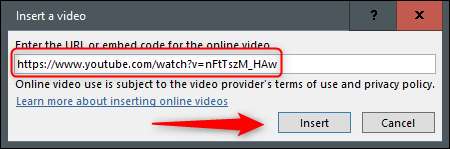
Video lisätään nyt Word-asiakirjaan. Toistopainikkeen napsauttaminen tekee videon pop ulos etualalla, kun taas tausta on himmennetty. Paina toistopainiketta uudelleen.
Kaikki tavalliset videoohjaimet, joita haluat löytää YouTubessa, on myös saatavilla Microsoft Word -asiakirjaan.







